アイコンデコッターでアイコンを作ろう!誰でも簡単に無料で利用可能
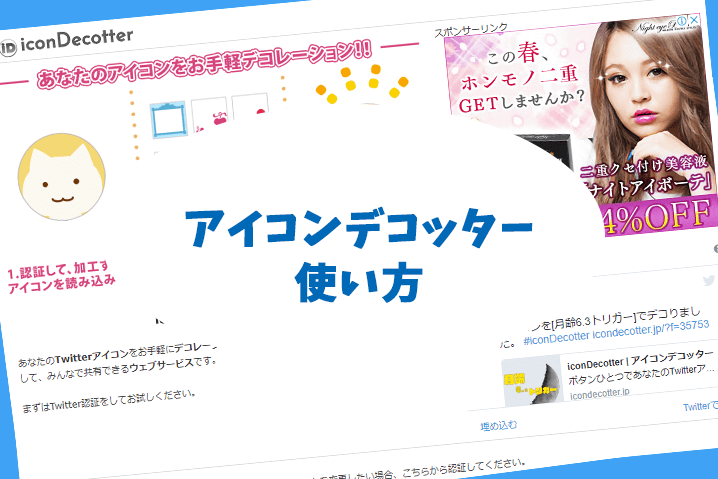
Twitterを長く使っていると、Twitterアイコンを自作のアイコンにしたいという思うことはありませんか?
スマホで撮った画像をそのまま使うのも良いですが、ちょっとオリジナルを加えたいと思うこともあると思います。
しかしアイコン作成スキルが無く諦めている方もいるでしょう。そんな方には誰でも簡単にアイコンがつくれる「アイコンデコッター」をおすすめします。
この記事では、アイコンデコッターを使って、Twitterのプロフ画像に簡単にデコレーションする方法を紹介します。
アイコンデコッターとは
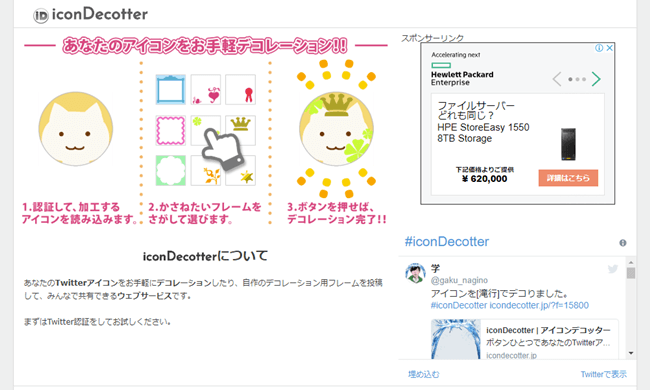
アイコンデコッターとは、Twitterアカウントに設定しているアイコンに対し、デコレーションすることができるサービスになります。
もちろん無料で利用することができますが、Twitter認証を使ってサービスと連携するため、Twitterアカウントが必要になります。
アイコン完成まで3ステップを踏むことで、デコレーションしたアイコンをTwitterアカウントのアイコンとして利用することができます。
素材もたくさん準備されていた、ワンクリックで様々なデザインやフレームを試すことができます。
[ads]
アイコンデコッターの使い方
ここからは、アイコンデコッターを使ってアイコンを作る手順を紹介しています。
アイコンデコッターを使う前に、注意点が1点あります。
アイコンデコッターで作成した画像を反映した場合、元画像が上書きされてしまうため、Twitterアイコンは念のためバックアップを取っておくことをおすすめします。
[index i="1"]Twitterを認証をおこなう[/index]
ページ中央部にある「Twitterを認証して利用する」をクリックします。
Twitterのアプリ認証画面に遷移します。

[index i="2"]「連携アプリを認証」をクリック[/index]
Twitterと連携するために「連携アプリを認証」ボタンをクリックします。

[index i="3"]「編集画面」が表示される[/index]
Twitter連携が完了するとアイコンデコッターの編集画面が表示されます。
画面には、Twitterのアイコンがbeforeとafterが表示され、beforeは編集前のアイコン、afterはアイコンデコッターで編集したアイコンが表示されます。
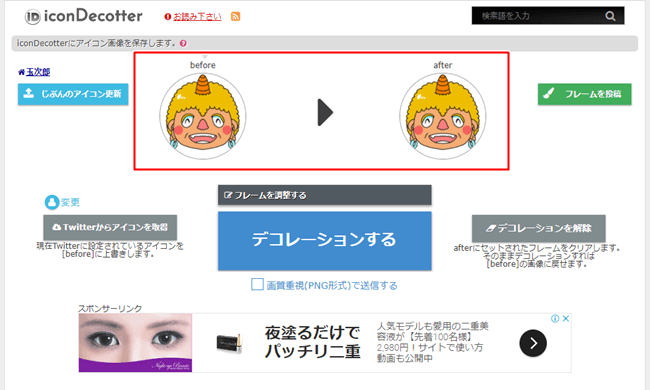
[index i="4"]後は画像を編集していく[/index]
画面下にある「新着」や「ランキング」、「人気のタグ」などから好きなフレームや素材を選択していきます。素材をクリックするとafter画像に反映されていきます。
テキトウに素材をクリックして反映してみました。
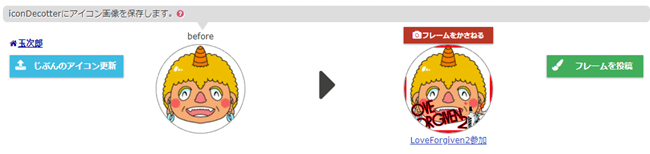
■素材の位置を調整する
アイコンと素材がズレて気になる場合は、素材の位置を調整することができます。調整する場合は「フレームを調整する」をクリックして、素材位置を調整します。
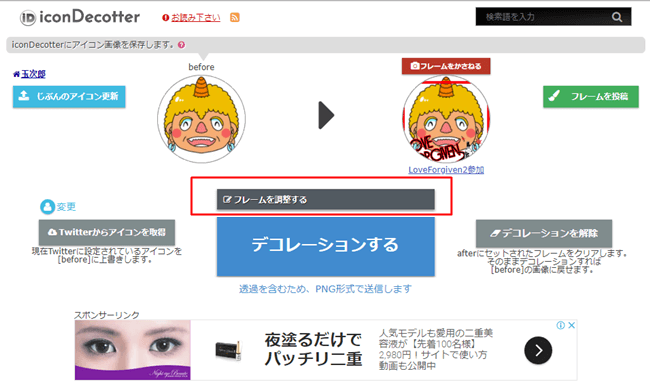
縦と横、素材を回転させたり透過させたり調整が可能です。
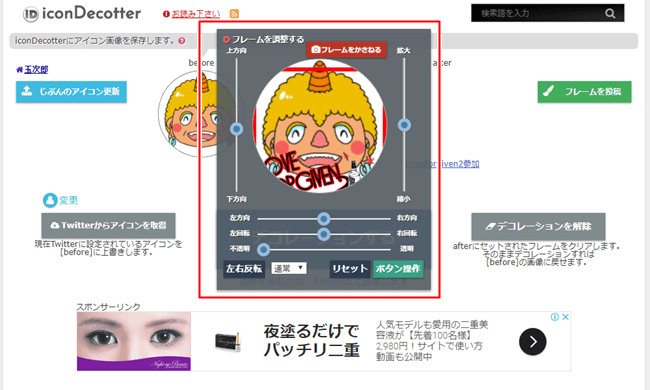
■自作のフレームを投稿したい場合
自作したフレームを使用することもできます。自作したフレームを使用したい場合は、「フレームを投稿」ボタンをクリックすることで自作したフレームをアップロードすることができます。
アップロードできるのは、PNG・GIF・JPGいずれかの形式の8MB以下の画像に限られています。
また、画像サイズが400×400px以上ある場合には、自動的にリサイズをしてくれます。長方形の画像は、長辺の方の中心に合わせてトリミングしますので注意が必要です。

■素材を重ねる
複数素材を重ねる場合は、素材ごとに「フレームをかさねる」をクリックして画像を保存します。
注意点として、「フレームをかさねる」で重ねた素材は微調整ができなくなります。
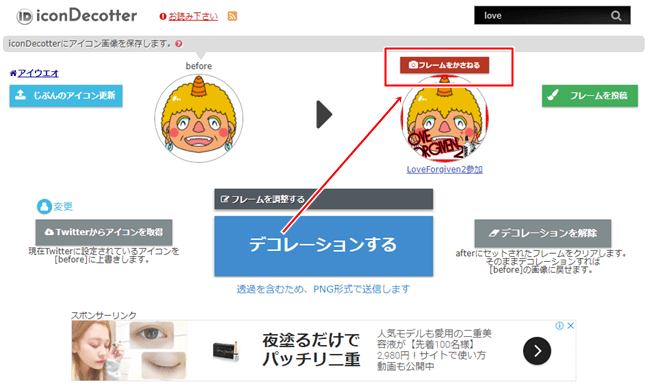
■最初からやり直したい
最初からやり直したい場合は、「デコレーションを解除」ボタンをクリックすることで、最初からやり直すことができます。

[index i="5"]完成したら「デコレーションする」をクリック[/index]
納得いく画像が完成したら「デコレーションする」ボタンをクリックします。クリックするとTwitter側に先ほど作成した画像が反映されます。
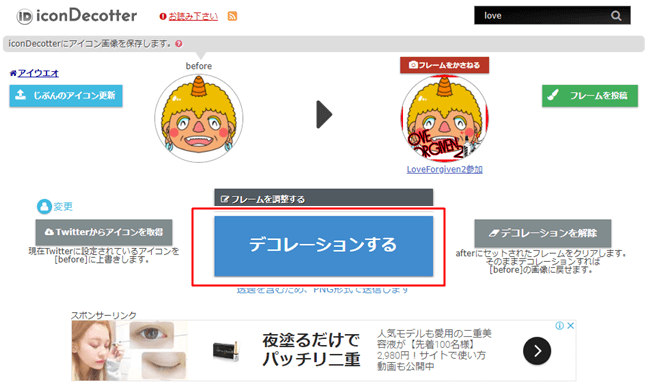
アイコン反映されてると自動的にツイートされる
アイコンデコッターで作成した画像をTwitter上にアイコンを反映すると、自動的にツイートされてしまいます。
不要なツイートと感じる場合は、削除しましょう。
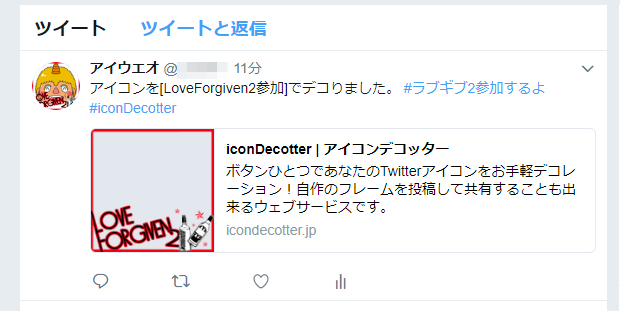
Twitter連携が気になる場合は解除を!
アイコンデコッターを今後使用しない場合は、Twitter連携からも解除しておくことをおすすめします。
放置状態でも特に問題はないですが、「アイコンデコッター」を連携する時に「フォローする」許可と「ツイートする」許可をしているため、意図しないつぶやきやフォローをしないようにする目的があります。
Twitterのアプリ連携解除は、下記URLからアクセスできます。
https://twitter.com/settings/applications?lang=ja
アクセスすると「iconDecotter」というアプリ名があるので、「許可を取り消す」をクリックして解除しましょう。

[ads]
まとめ
いかがだったでしょうか。アイコンデコッターは画像編集ソフトを使用せずにネット上から簡単にオリジナルのアイコンを作れるサービスです。
素材も豊富で、配置場所も自由に動かすことができます。
アイコンデコッターの素材は定期的に追加されているようで、季節に合わせてアイコンを変えていくのも良いかもしれませんね。

コメント
コメントを残す